Adakah anda memulakan hari untuk mendapati bahawa bar carian hilang atau tidak berfungsi dengan betul? Bar carian pada Windows 11 membolehkan anda mencari PC anda untuk item setempat dan web untuk item lain yang berkaitan.
Bagi saya, saya menggunakan carian secara eksklusif kerana ia sangat pantas untuk mencari dan melancarkan apl yang saya perlukan. Jika ia tidak berfungsi, produktiviti saya akan terhenti.
Jika anda mengalami masalah dengan bar carian, berikut ialah beberapa pembetulan untuk bar carian Windows 11 tidak berfungsi.
Pastikan Bar Carian Didayakan
Nota: Bar carian pada Windows 11 tidak seperti yang terdapat pada Windows 10. Ia muncul sebagai butang carian di sebelah butang Mula pada Windows 11.
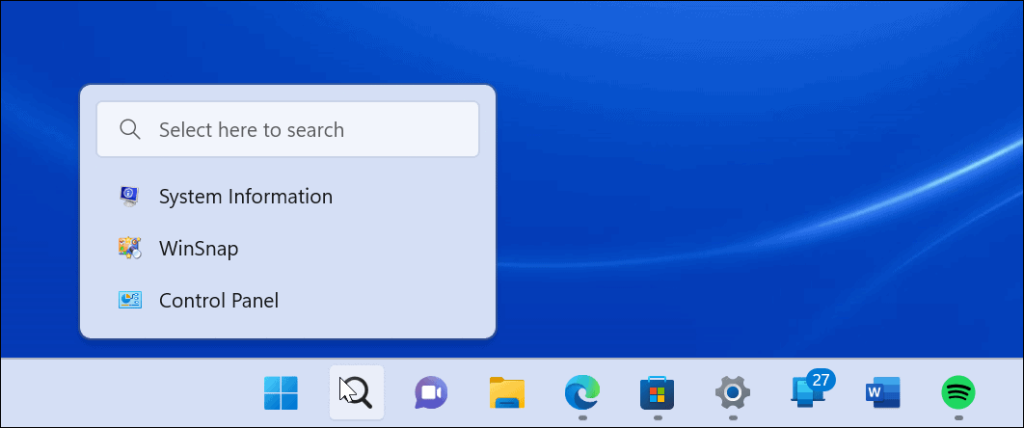
Bar carian pada Windows 11 mempunyai rupa baharu berbanding dengan yang terdapat pada Windows 10.
Bar carian boleh dihidupkan atau dimatikan dalam tetapan pemperibadian Windows 11. Mungkin ia telah dimatikan semasa menyesuaikan bar tugas , atau ia telah dimatikan secara tidak sengaja atas sebab lain.
Untuk mendayakan carian pada bar tugas, gunakan langkah berikut:
- Klik butang Mula atau tekan kekunci Windows dan klik Tetapan .
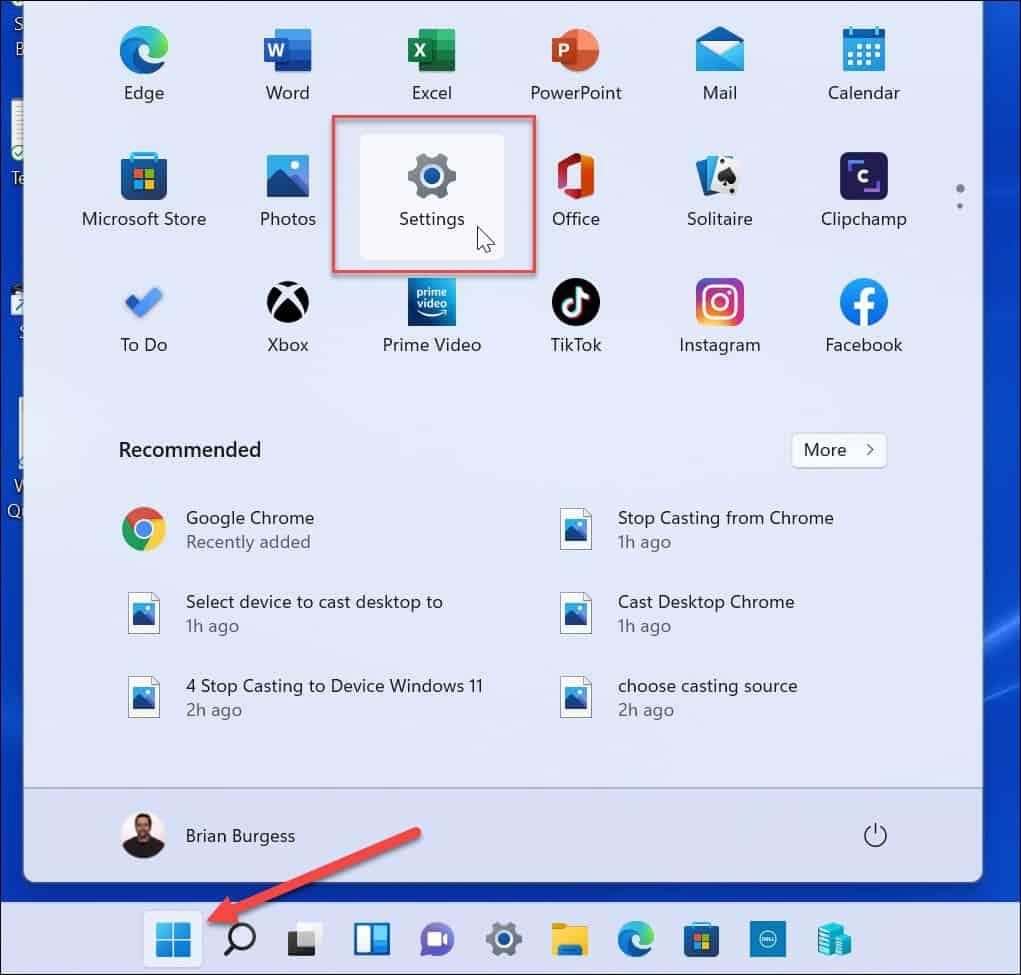
- Apabila Tetapan dibuka, klik Pemperibadian dari anak tetingkap kiri dan Bar Tugas daripada pilihan di sebelah kanan.
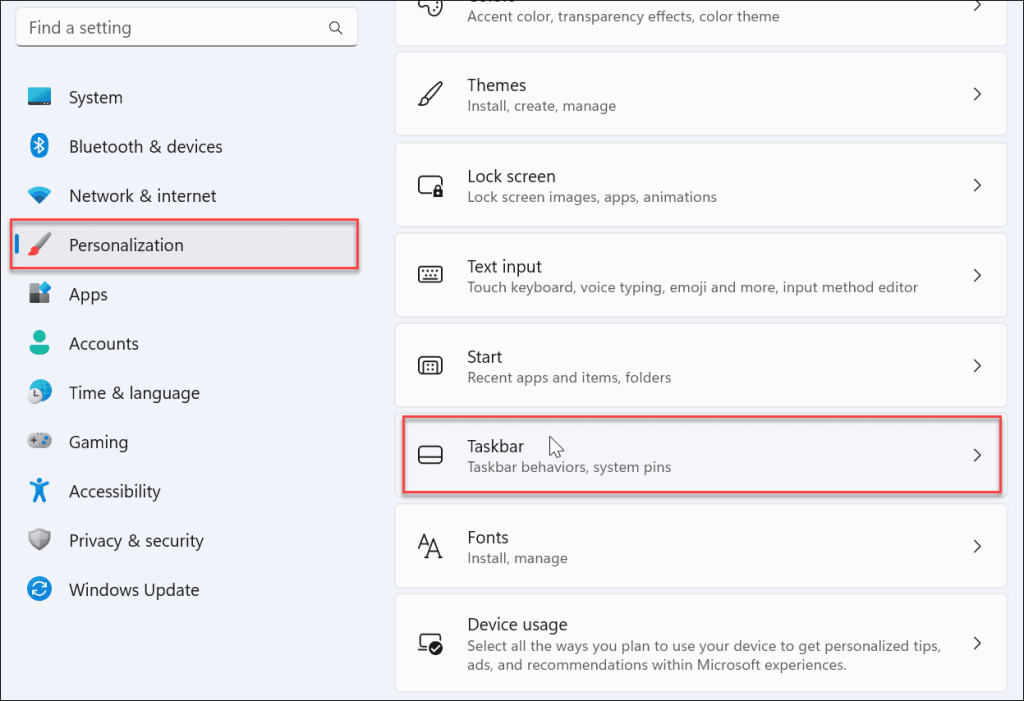
- Kembangkan bahagian item Bar Tugas dan pastikan Carian didayakan.
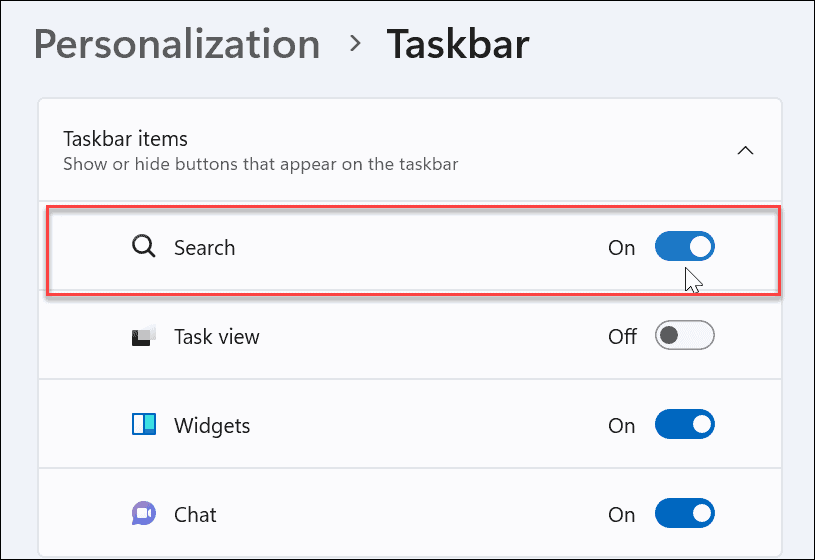
Selepas itu, anda sepatutnya melihat ikon carian di sebelah butang Mula pada bar tugas. Jika anda tidak melihatnya atau masih tidak berfungsi, teruskan dengan langkah penyelesaian masalah di bawah.
Mulakan semula Windows
Memulakan semula PC anda boleh menyelesaikan banyak masalah dengan Windows 11. Mulakan semula akan mengalih keluar apl dan proses latar belakang yang berpotensi bercanggah dengan carian.
Klik kanan butang Mula dan pilih Matikan atau log keluar > Mulakan semula .
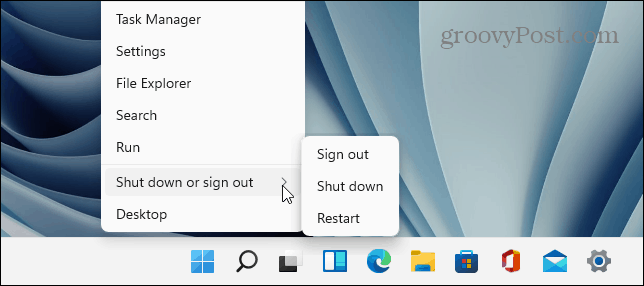
Selepas memulakan semula, log masuk dengan akaun Microsoft anda dan lihat jika bar carian kini berfungsi.
Kemas kini Windows 11
Windows 11 akan mengemas kini sendiri di latar belakang apabila Microsoft menghantar kemas kini. Kemas kini termasuk pembetulan pepijat dan keselamatan dan tampung sistem. Walau bagaimanapun, anda mungkin tidak mendapat kemas kini terbaharu atas sebab tertentu, tetapi anda boleh mendapatkannya secara manual.
Kemas kini terbaru mungkin termasuk pembetulan pepijat yang menyebabkan carian Windows tidak berfungsi.
Untuk mengemas kini Windows secara manual, gunakan langkah berikut:
- Buka Mula > Tetapan .
- Apabila Tetapan dibuka, klik pada Kemas Kini Windows pada anak tetingkap kiri.
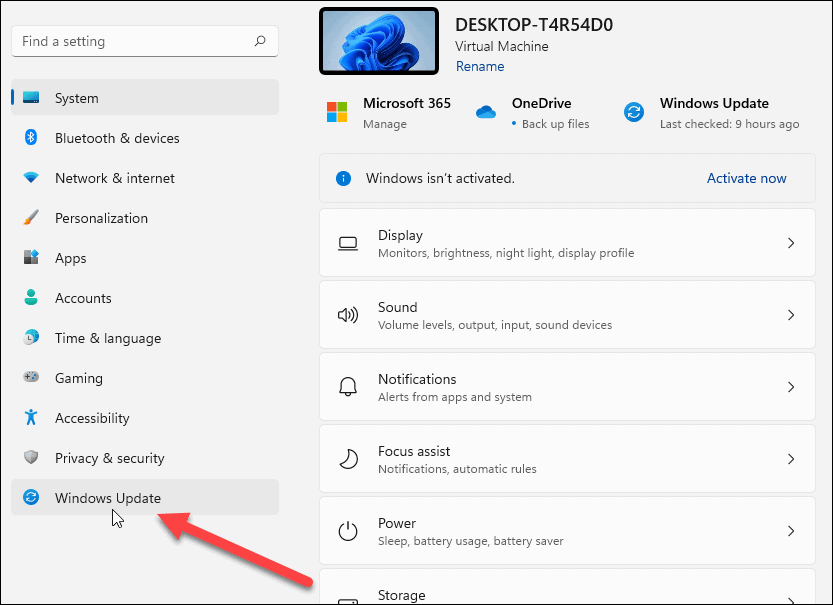
- Klik butang Semak kemas kini .
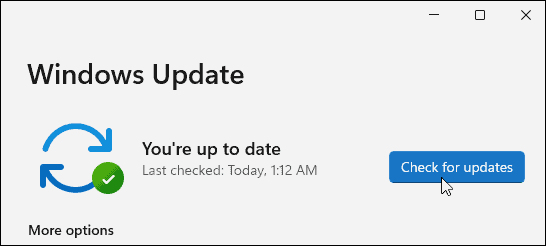
- Jika kemas kini tersedia, klik butang Muat turun & pasang , dan mulakan semula PC anda jika perlu untuk menyelesaikan pemasangan.
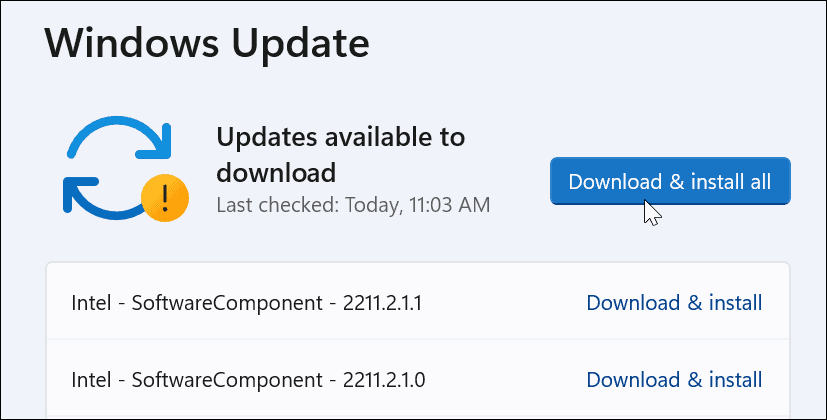
Selepas proses kemas kini selesai, lihat jika bar carian berfungsi. Jika tidak, teruskan dengan langkah berikut.
Mulakan semula Proses Bar Carian Windows
Proses bar carian boleh digantung di latar belakang dan menyebabkannya tidak berfungsi. Nasib baik, anda boleh menutup dan memulakan semula proses.
Untuk memulakan semula proses Bar Carian Windows, lakukan perkara berikut:
- Buka Pengurus Tugas dengan menekan pintasan papan kekunci Ctrl + Shift + Esc .
- Apabila Pengurus Tugas dilancarkan, tukar ke tab Butiran dan susun mengikut nama.
- Klik kanan pada services.exe dan pilih Tamatkan tugas .
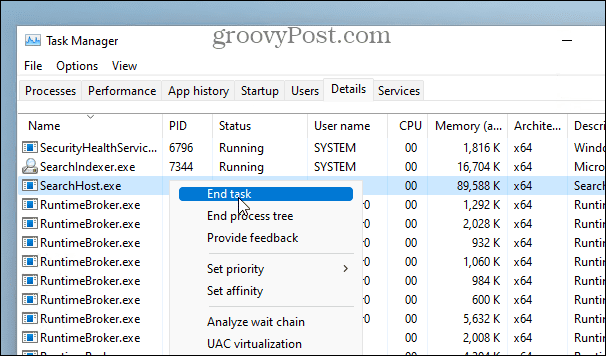
- Klik butang Tamat proses apabila mesej pengesahan muncul.
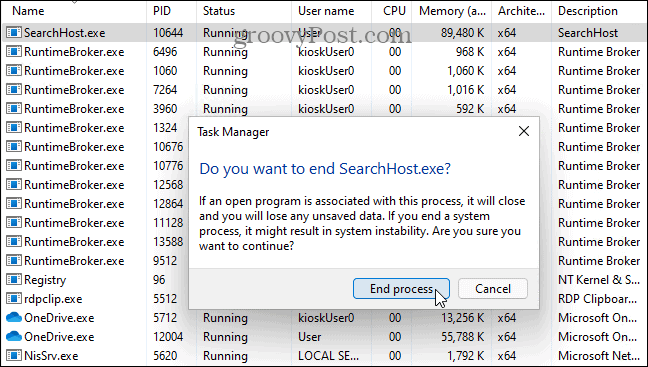
Selepas anda menamatkan tugasan, klik pada ikon Cari pada bar tugas, dan ia akan dimulakan semula dan sepatutnya mula berfungsi dengan betul semula.
Mulakan semula Perkhidmatan Carian Windows
Jika permulaan semula bar carian tidak berfungsi, anda boleh mencuba memulakan semula keseluruhan perkhidmatan carian.
Gunakan langkah berikut untuk memulakan semula Perkhidmatan Carian Windows:
- Tekan kekunci Windows + R untuk memaparkan dialog Run .
- Taip services.msc dan klik OK atau tekan Enter .
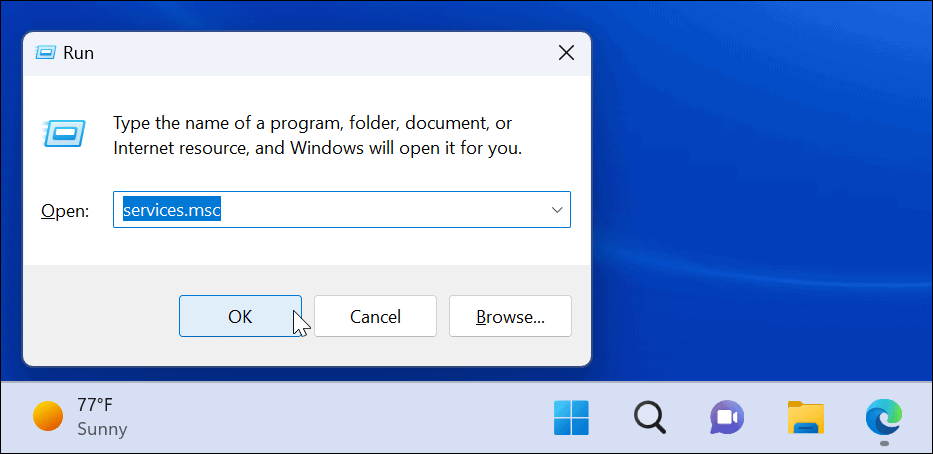
- Isih proses mengikut nama untuk mencari Carian Windows dan klik dua kali padanya.
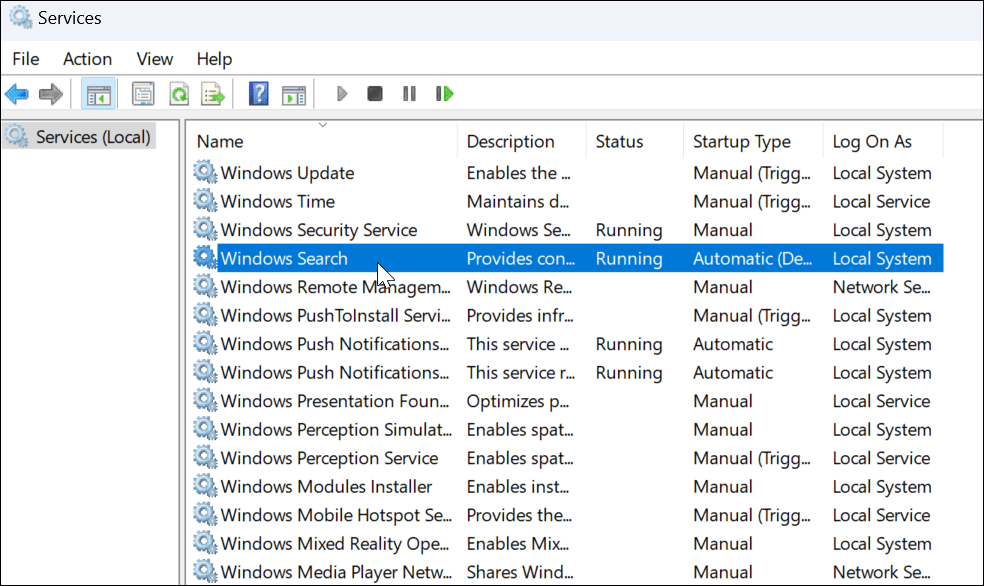
- Apabila skrin Windows Search Properties dibuka, klik butang Berhenti .
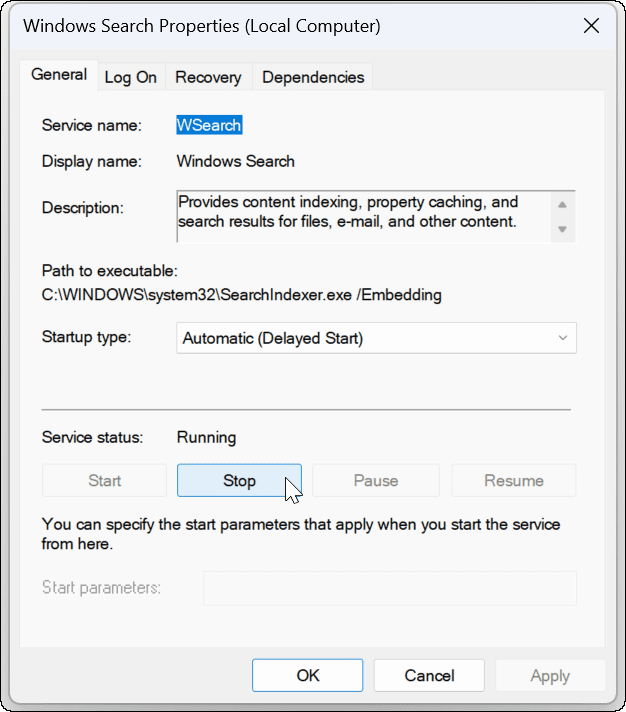
- Selepas menghentikan perkhidmatan, klik butang Mula untuk melihat sama ada bar carian Windows 11 berfungsi.
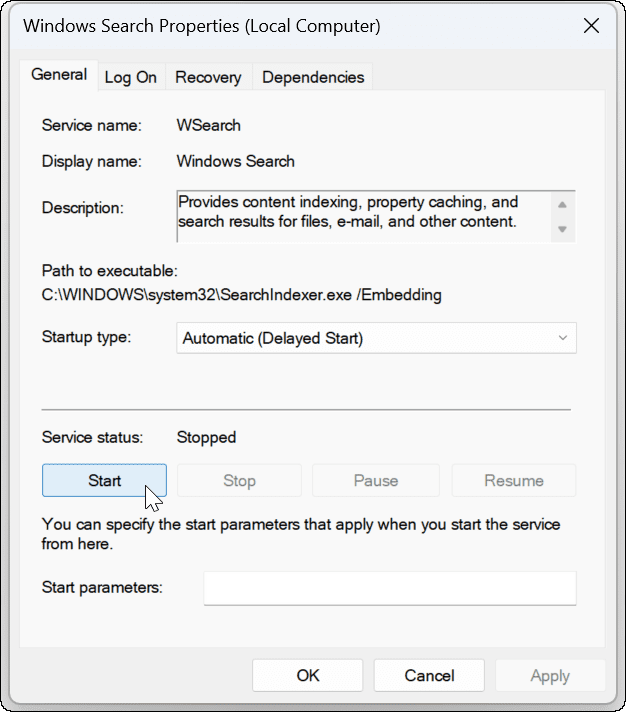
Gunakan Penyelesai Masalah Carian Windows
Jika bar carian masih tidak berfungsi, cuba penyelesaian masalah Carian dan Pengindeksan terbina dalam.
Untuk menggunakan penyelesai masalah, lakukan perkara berikut:
- Buka Tetapan dan navigasi ke Sistem > Selesaikan Masalah .
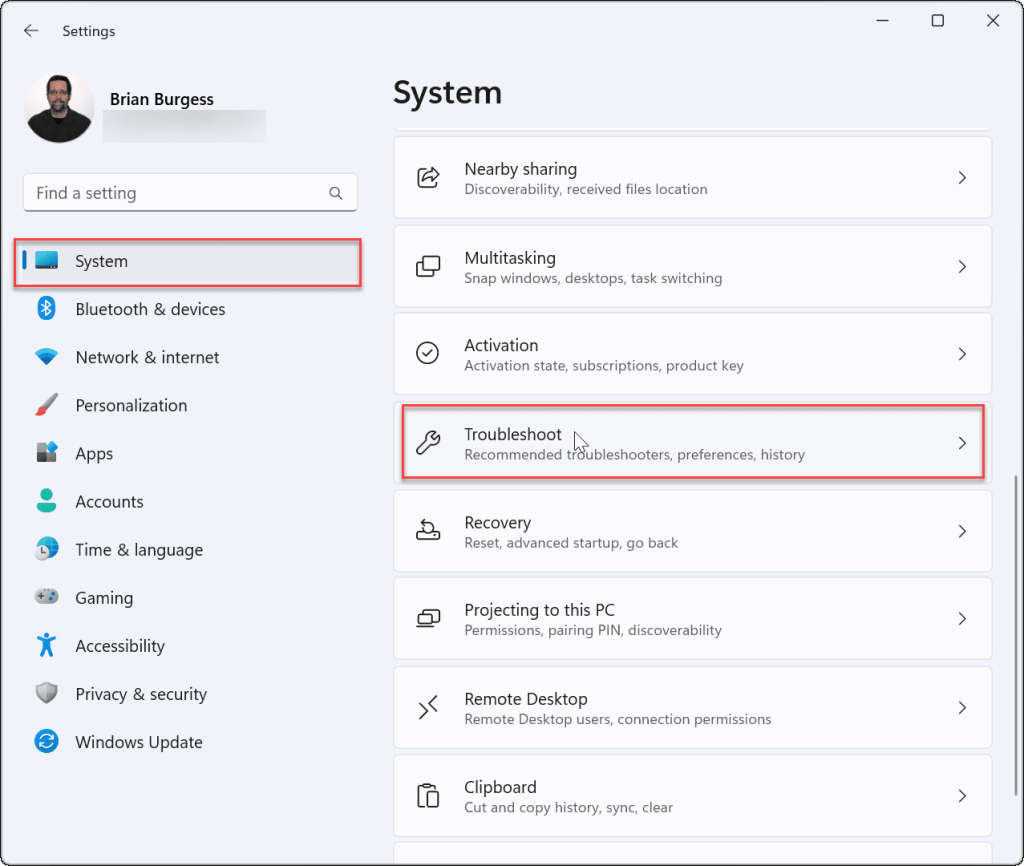
- Pilih pilihan Penyelesai masalah lain .
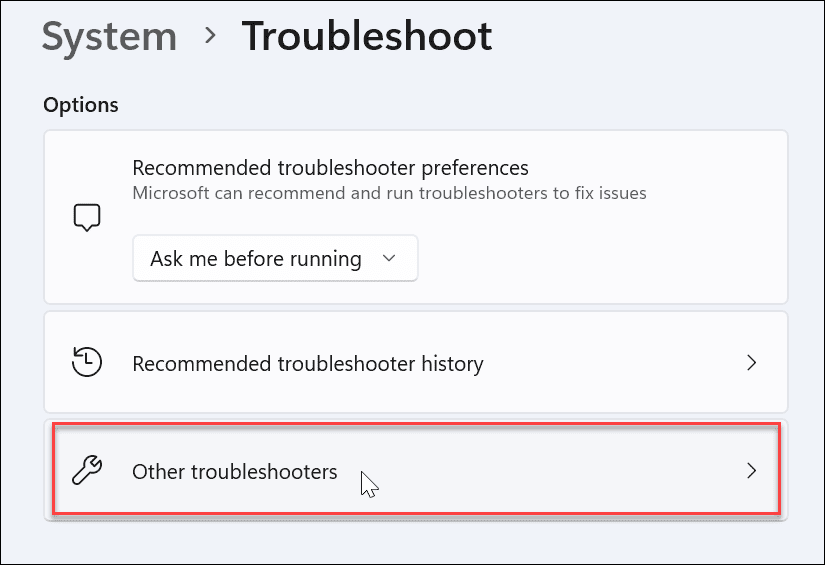
- Tatal ke bawah senarai untuk Cari dan Pengindeksan dan klik butang Jalankan di sebelahnya.
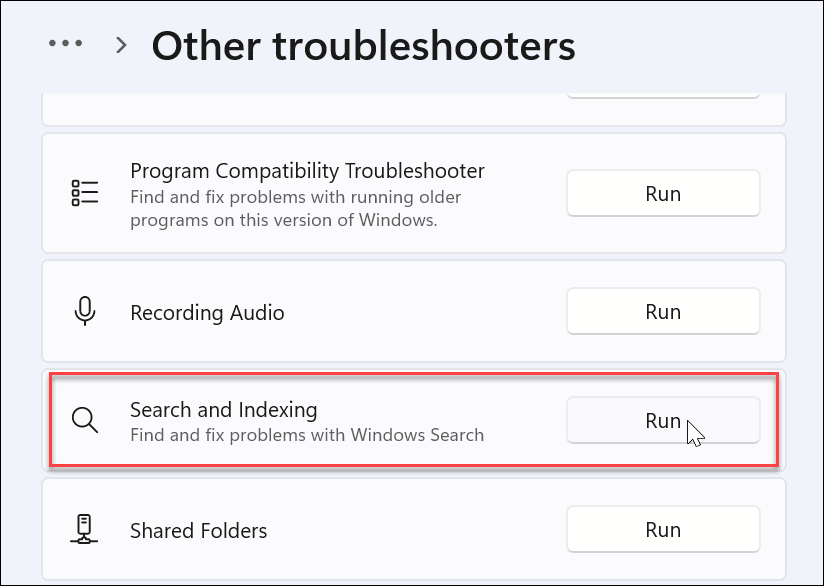
- Apabila penyelesai masalah dilancarkan, semak masalah yang anda hadapi dan ikut arahan pada skrin. Penyelesai masalah harus menyelesaikan masalah secara automatik.
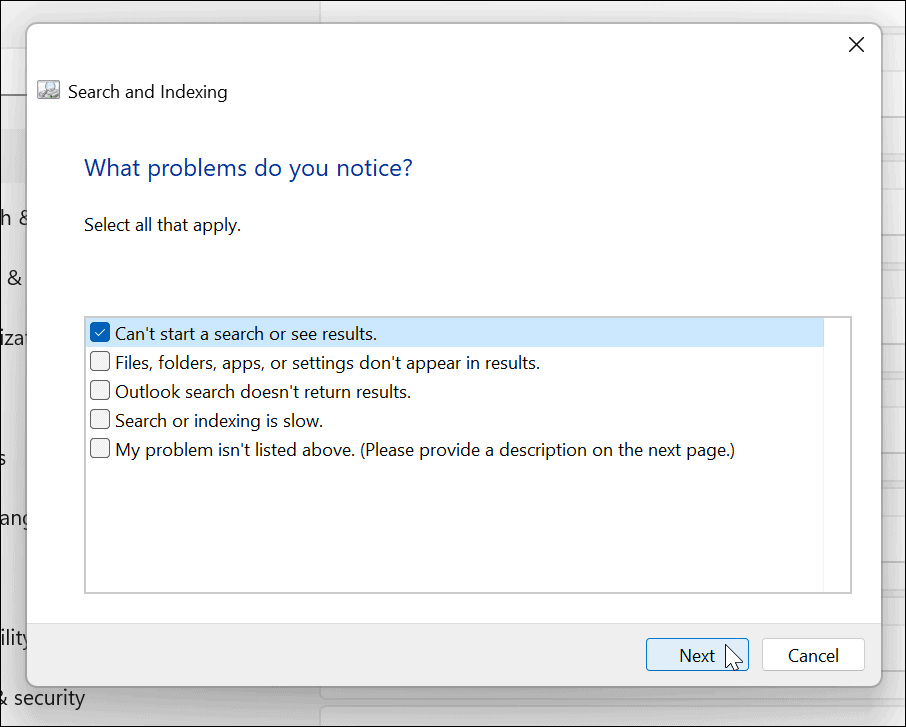
Membetulkan Bar Carian Windows
Jika bar carian Windows tiada atau ia tidak berfungsi dengan betul, langkah di atas sepatutnya membolehkannya berfungsi semula.
Sesetengah pengguna mungkin tidak menghargai hasil web yang disediakan oleh carian Windows 11. Dalam keadaan itu, anda boleh melumpuhkan hasil carian web . Sebaliknya, anda mungkin tidak mahu Windows mencari fail dan folder tertentu. Nasib baik anda boleh menyembunyikan fail dan folder daripada carian pada Windows 11 .
Ia juga penting untuk menyatakan bahawa carian secara amnya berfungsi seperti yang diharapkan, tetapi kadangkala anda mungkin perlu mengurus pengindeksan carian pada Windows 11 .

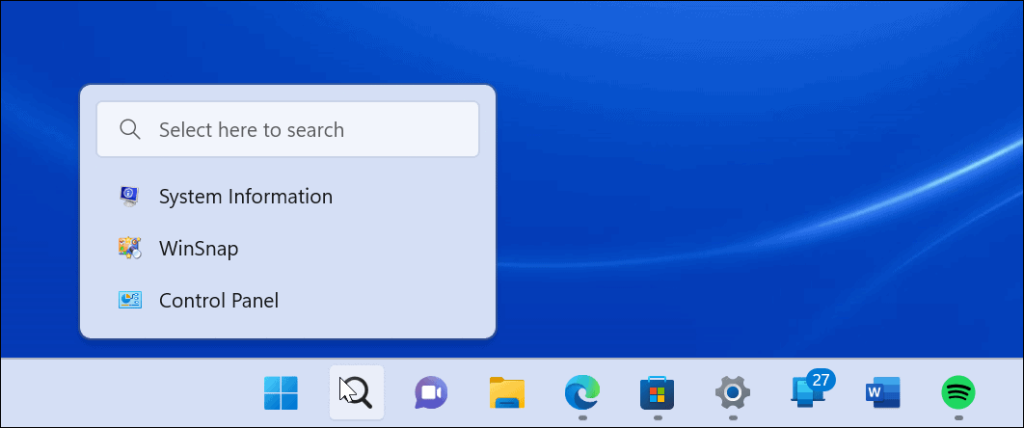
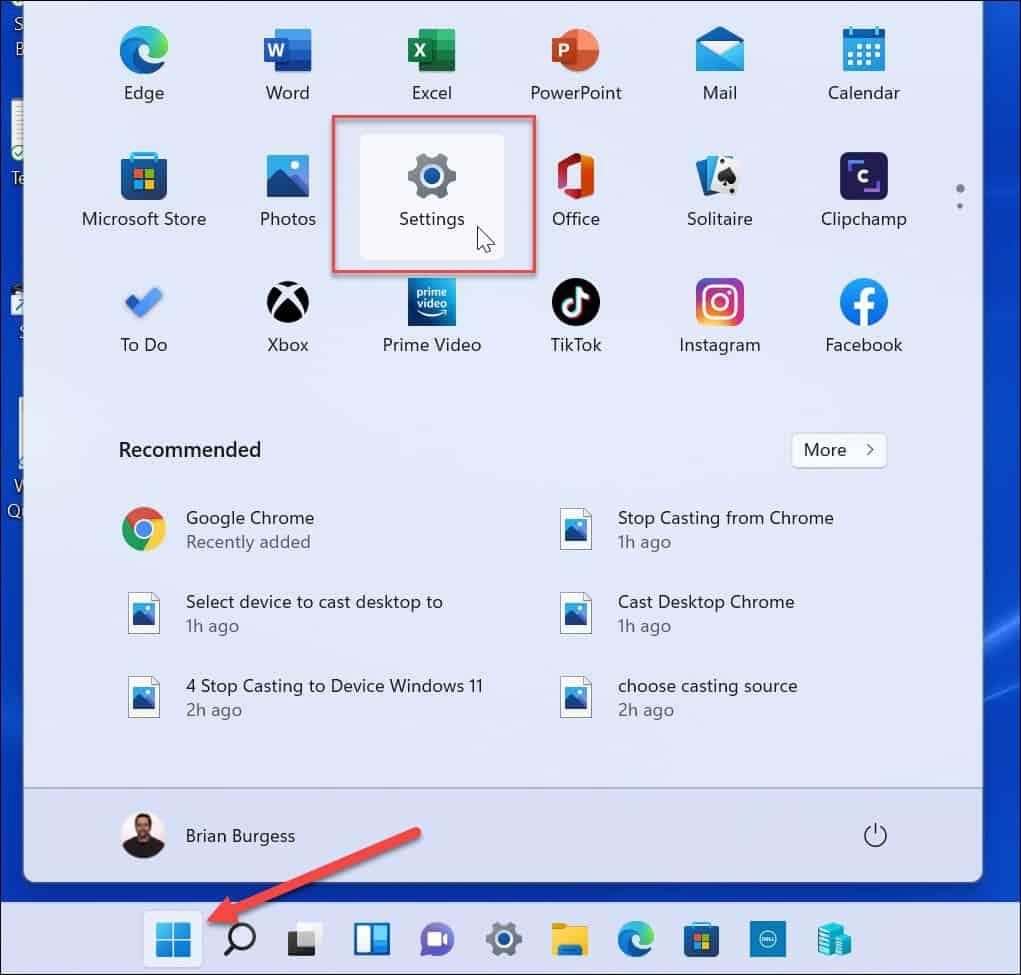
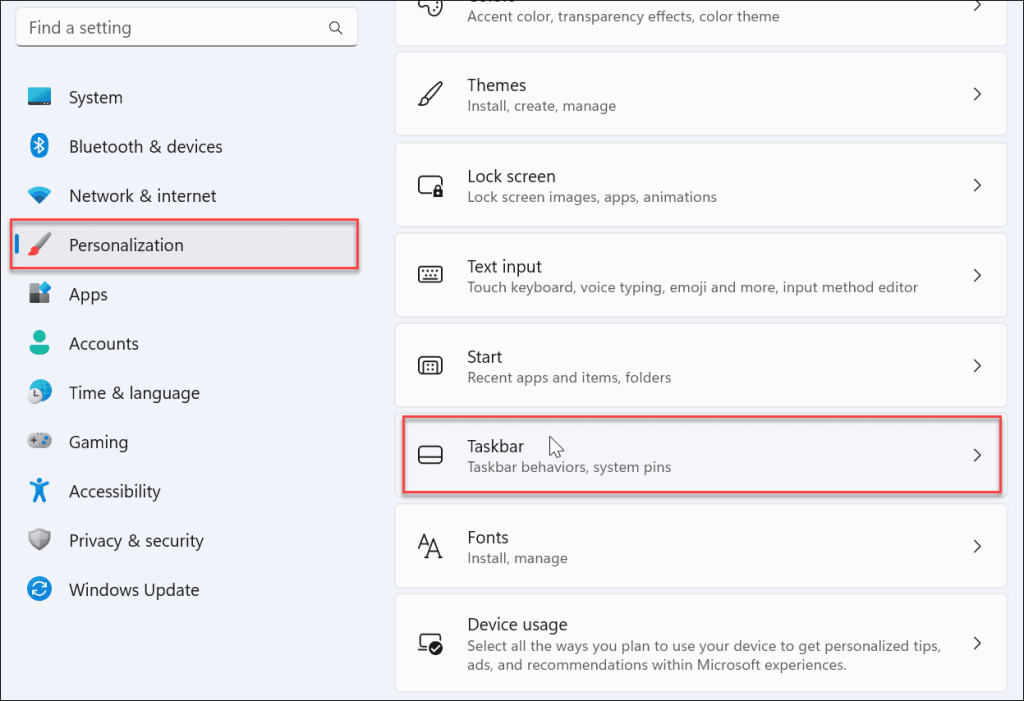
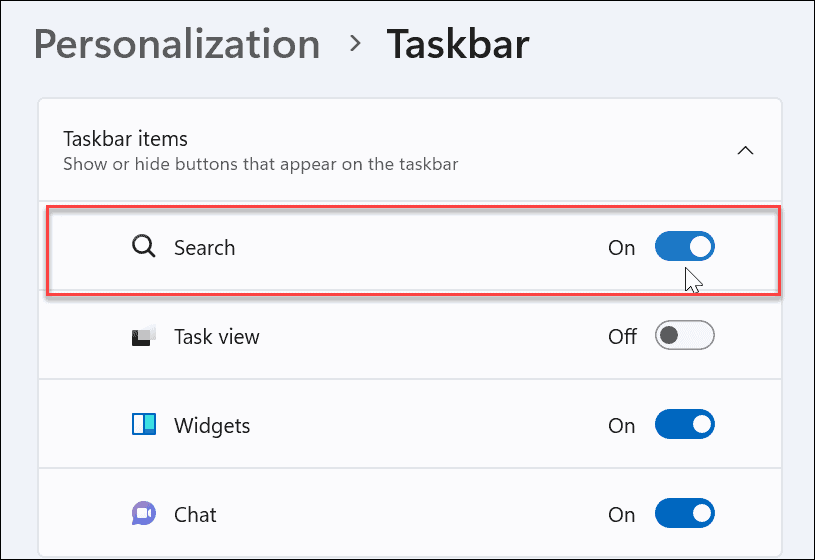
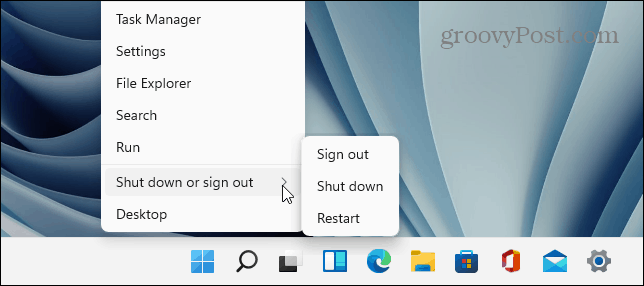
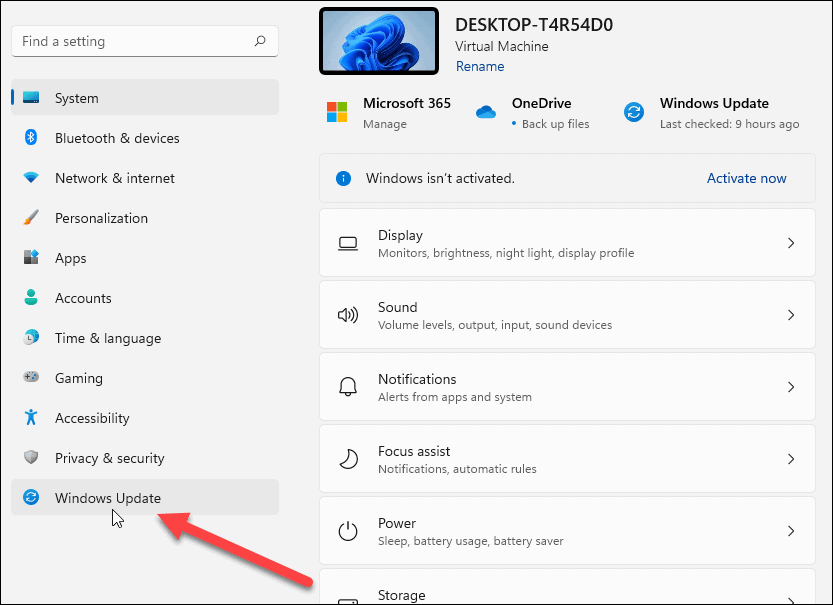
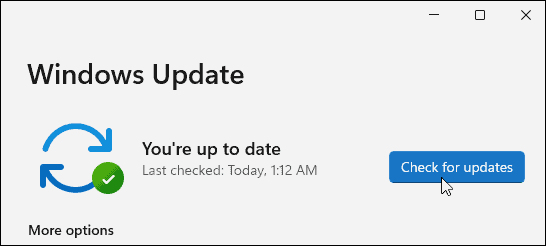
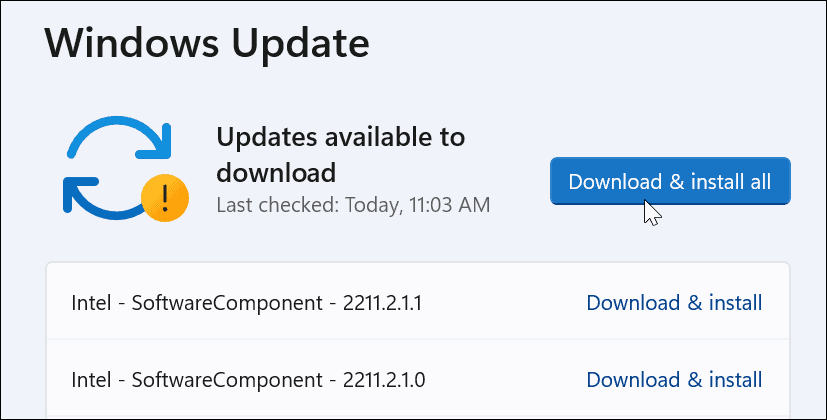
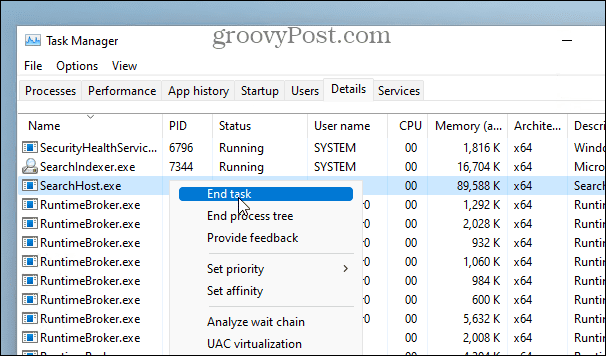
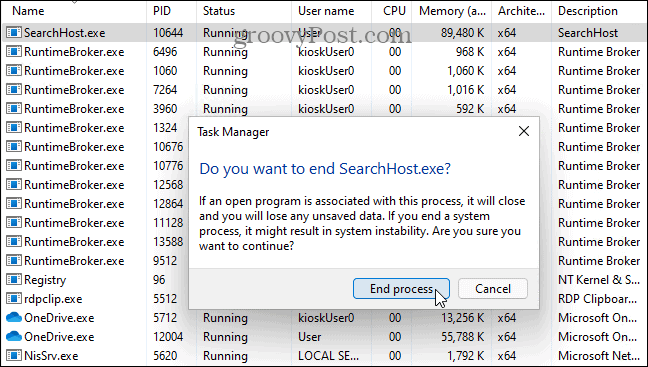
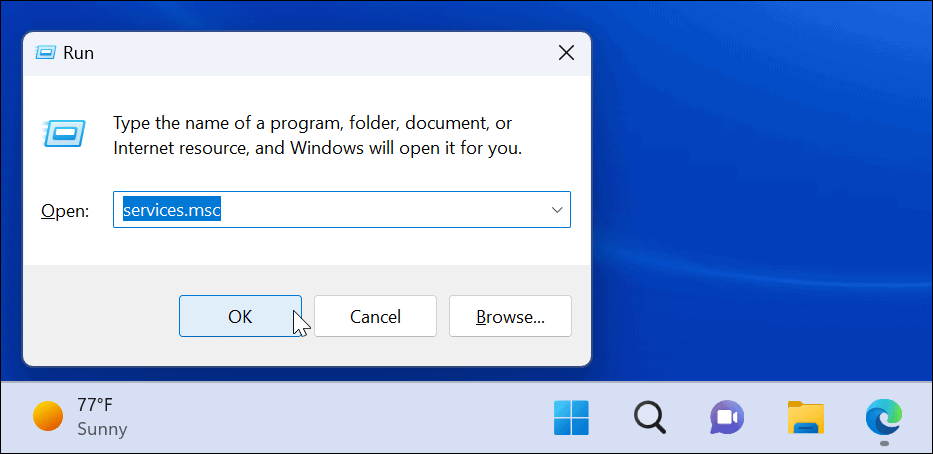
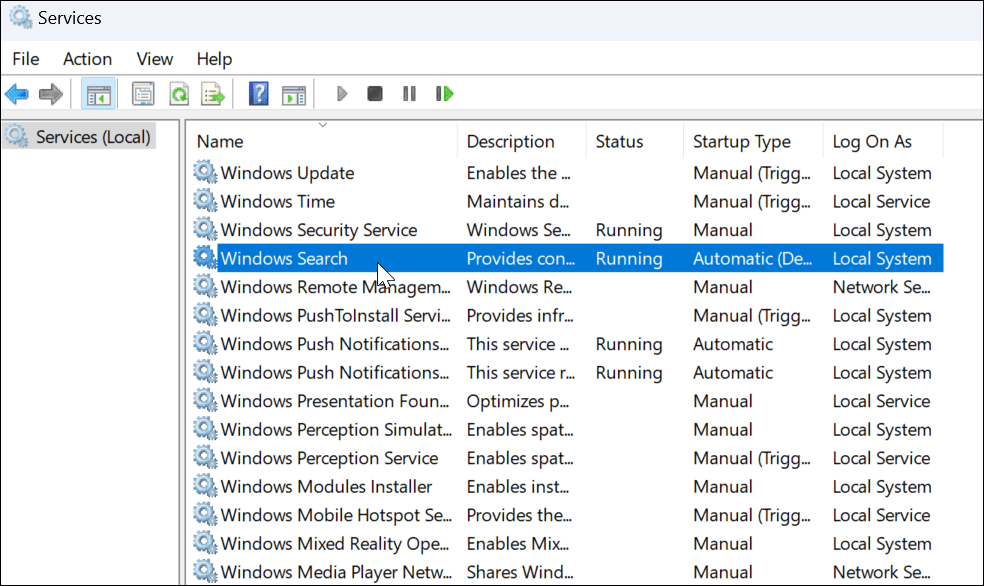
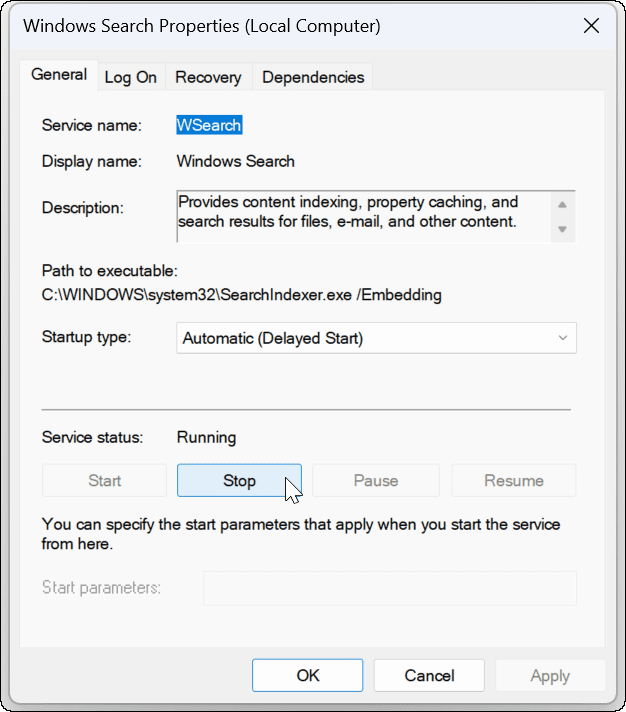
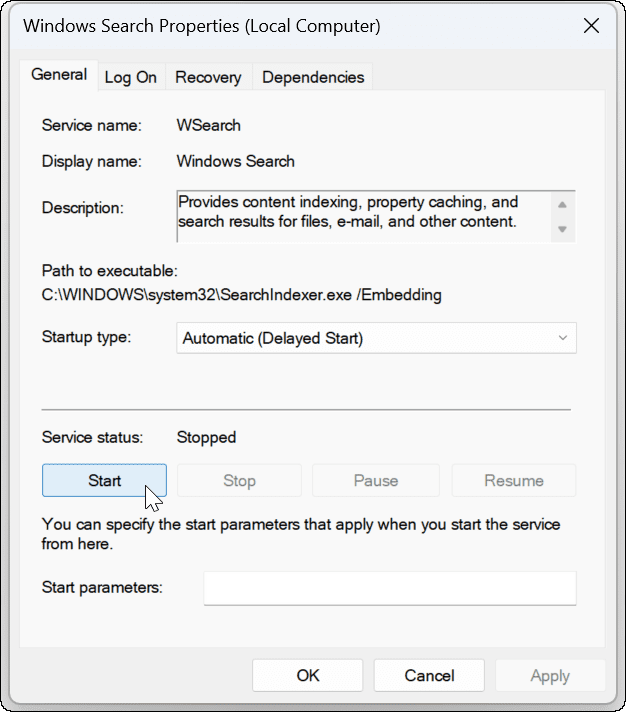
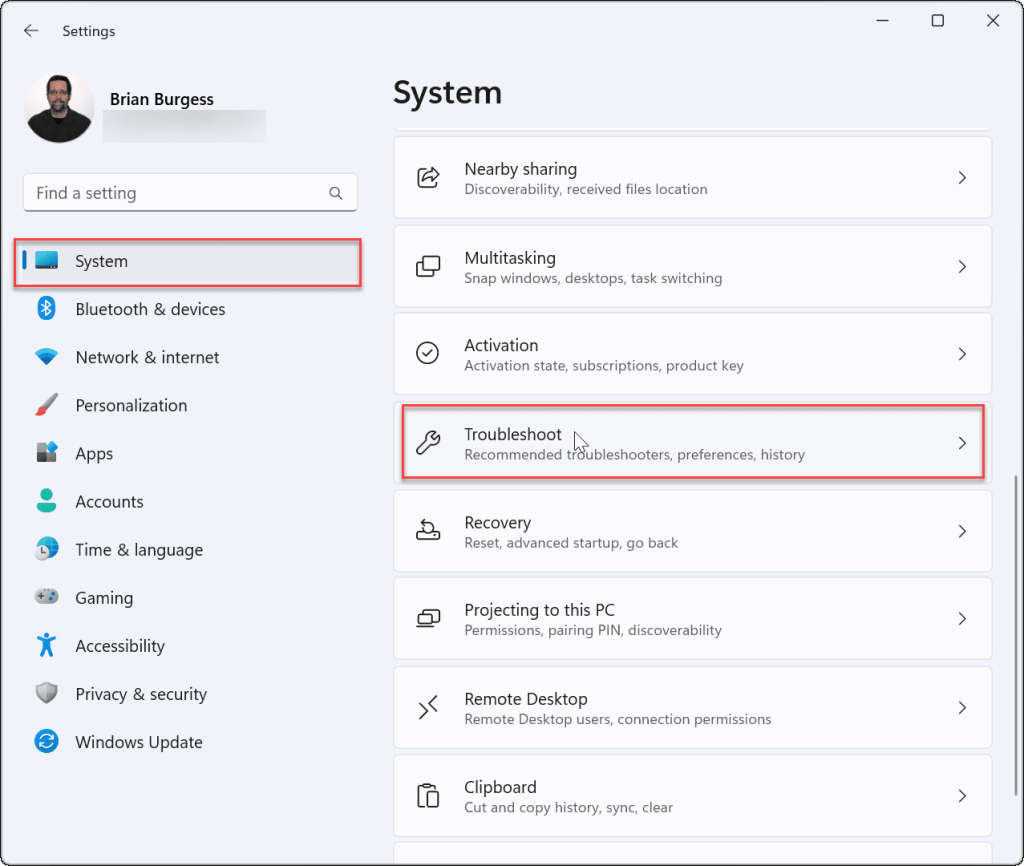
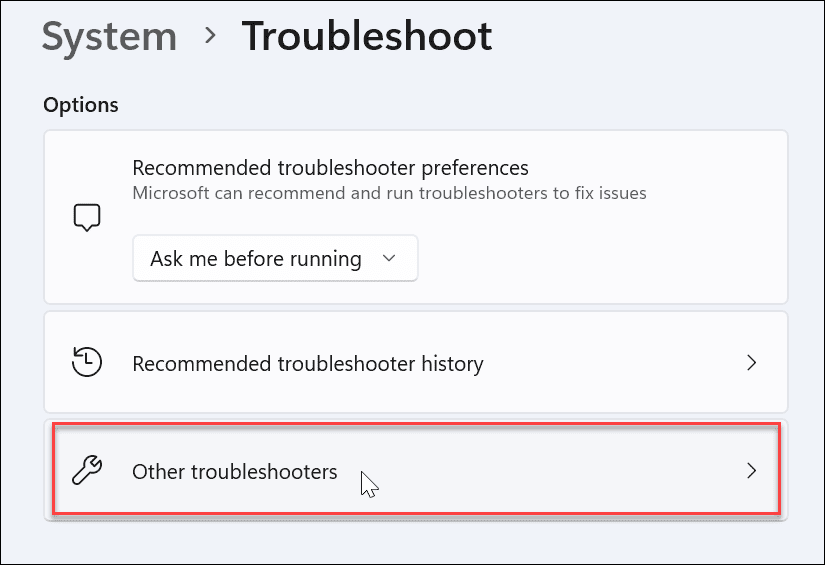
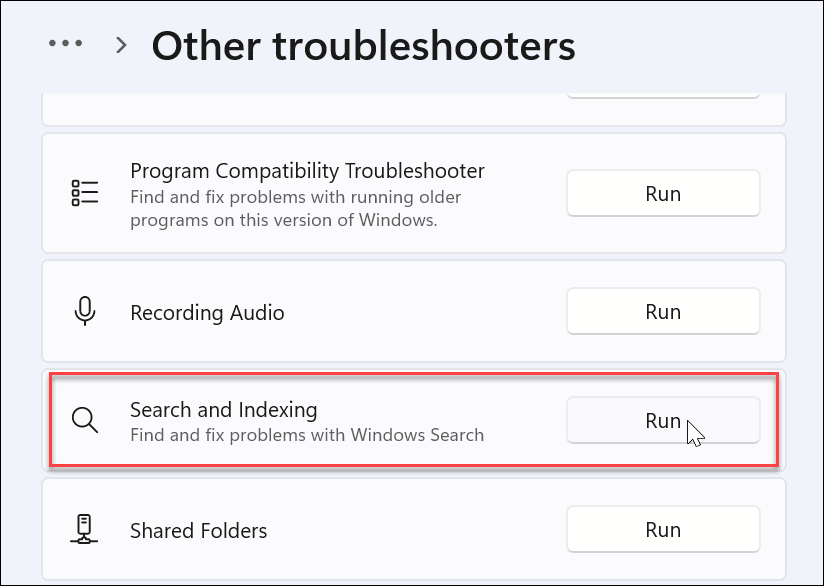
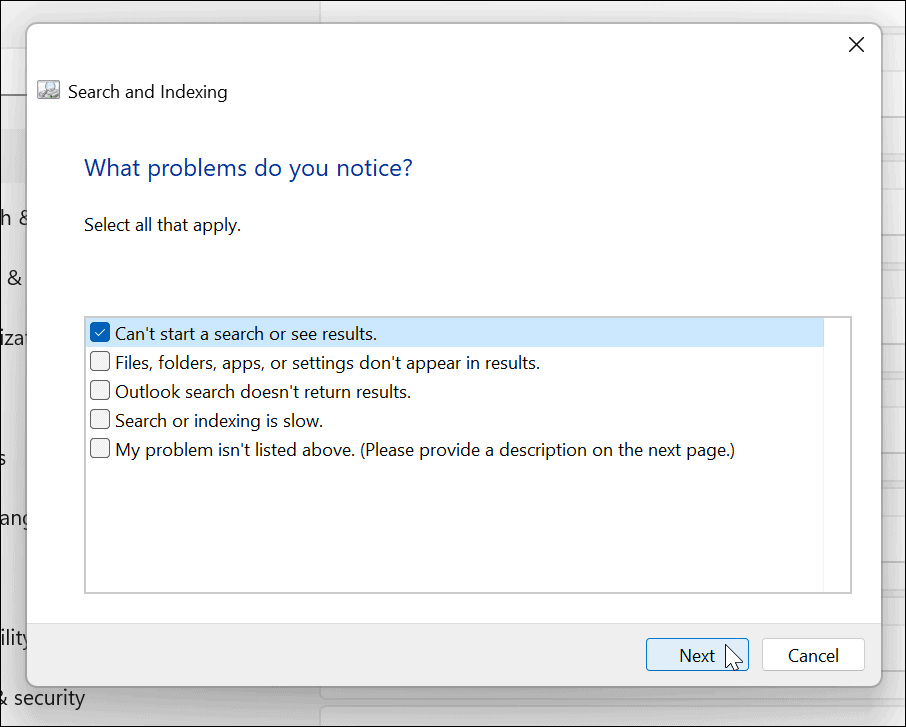


![Bagaimana Untuk Selesaikan Masalah Lampu Merah Pengawal PS4? [Penyelesaian Dicuba & Diuji] Bagaimana Untuk Selesaikan Masalah Lampu Merah Pengawal PS4? [Penyelesaian Dicuba & Diuji]](https://luckytemplates.com/resources1/images2/image-6314-0408151057238.png)





